「このアドレスで構成されているウェブサイトはありません」という意味
公開: 2025-08-23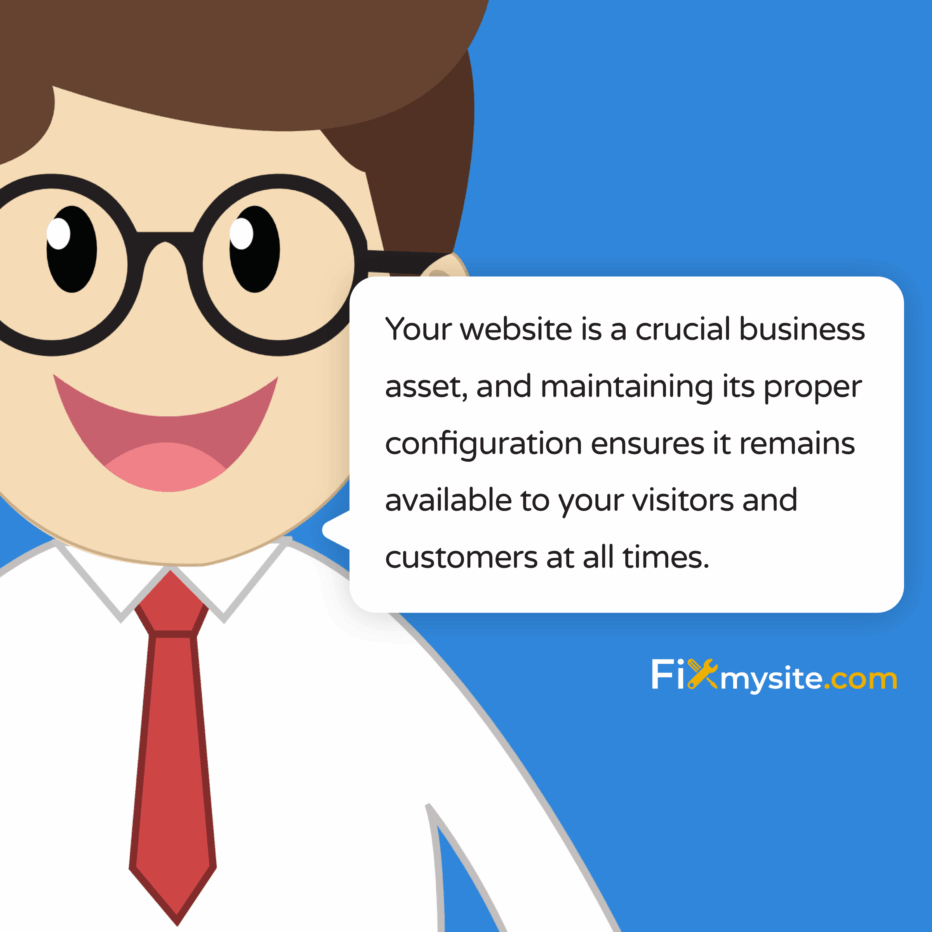
「このアドレスで構成されているWebサイトはありません」と遭遇すると、イライラする可能性があります。あなたのウェブサイトは突然アクセスできなくなり、訪問者や収入を失う可能性があります。このエラーは、ドメインが適切に表示されないようにするサーバー構成の問題を示しています。良いニュース?ほとんどのケースは、広範な技術的知識なしに解決できます。
このガイドでは、このエラーが意味するものであるその一般的な原因を説明し、ウェブサイトをオンラインで迅速に戻すための明確なソリューションを提供します。 WordPressサイトやCPANELホスティング環境に特に注意して、基本的なチェックからより高度な修正まで、すべてをカバーします。
この技術的な問題を管理可能な手順に分解して、ウェブサイトの機能を復元し、この問題が再び発生するのを防ぐことができます。
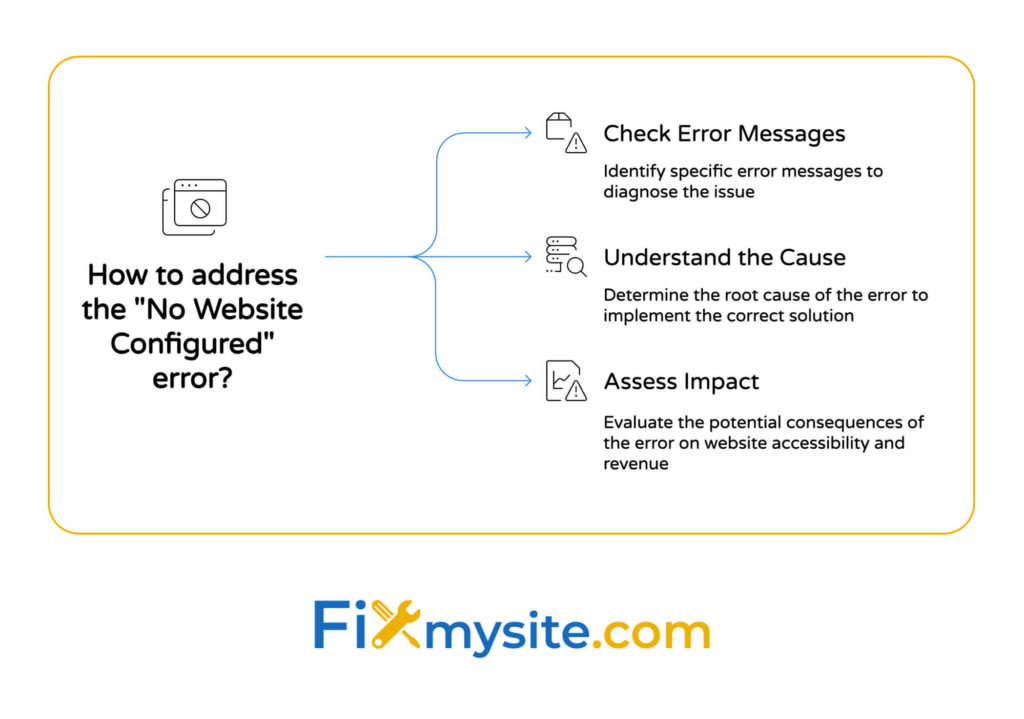
「このアドレスで構成されているウェブサイトはありません」エラーを理解する
このエラーは非常に文字通りです。訪問者がWebサイトにアクセスしようとすると、サーバーは、要求されたドメインまたはIPアドレスのWebサイト構成がないと答えます。本質的に訪問者に「この住所で探しているウェブサイトがわかりません」と言っています。
正しく機能する場合、Webサーバーは、誰かがドメイン名を要求したときに提供するWebサイトコンテンツを伝える構成ファイルを維持します。このエラーは、その接続が壊れているか欠落しているときに発生します。
| あなたが見るもの | それが実際に意味すること |
|---|---|
| 「このアドレスに構成されているウェブサイトはありません」 | Webサーバーには、ドメインの仮想ホスト構成がありません |
| 「この住所にWebサイトは見つかりません」 | 同様の意味 - サーバーはドメインリクエストを認識しません |
| 空白のページまたはデフォルトのサーバーページ | サーバーは応答していますが、どのWebサイトコンテンツを提供するかわかりません |
| ブラウザ「サーバーが見つかりません」エラー | 異なる問題 - 構成ではなくDNSまたは接続性の問題 |
このエラーを理解することは、効果的に解決するための最初のステップです。通常、この状況を引き起こすものを見てみましょう。
このエラーの一般的な原因
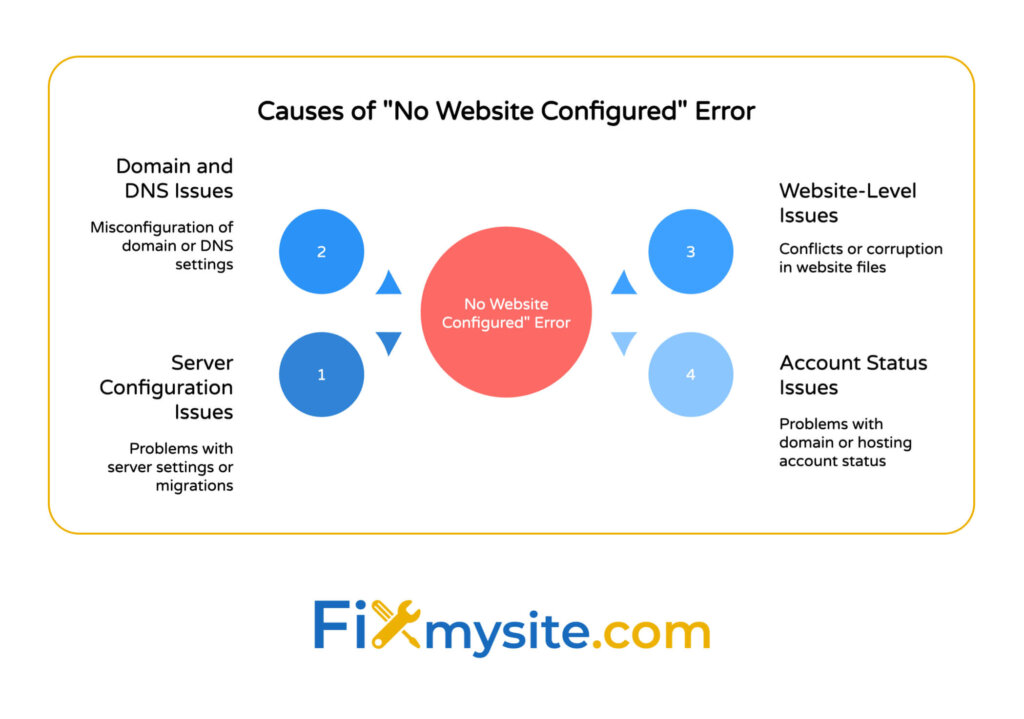
いくつかのサーバーと構成の問題は、このエラーメッセージをトリガーできます。特定の原因を特定することは、適切な修正を適用するために重要です。最も一般的な原因には次のものがあります。
- 仮想ホスト構成の欠落または誤った- サーバーには、ドメインをWebサイトファイルに接続するために必要な構成がありません。 (出典:Smarthost)
- 最近のサーバーの変更- 最近の更新、移行、またはサーバーのメンテナンスにより、重要な構成ファイルが変更された可能性があります。
- 未割り当てのIPアドレスを指すDNS - ドメインは、アカウント用に適切に構成されていないサーバーIPを指しています。
- 統計ソフトウェア構成の問題- CPANEL環境では、Web統計モジュールの問題がこのエラーを引き起こす可能性があります。
- .htaccessファイルの競合- .htaccessファイルの誤った権限または指令は、適切なサイトの読み込みを防ぐことができます。
WordPressサイトの所有者にとって、このエラーはサイト全体をアクセスできないため、訪問者と管理者ダッシュボードにアクセスする能力の両方に影響を与えるため、特に懸念されます。
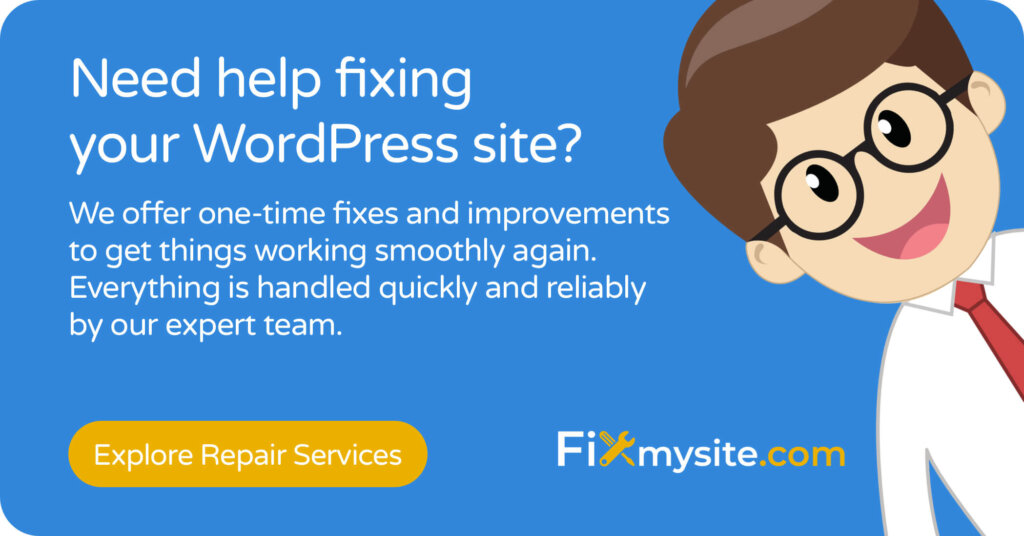
エラーがあなたのウェブサイトとビジネスにどのように影響するか
このエラーが発生すると、影響は技術的な不便を超えて拡張されます。オンラインプレゼンスのさまざまな側面にどのように影響するかは次のとおりです。
ビジネスオーナーにとって、このエラーは、あなたのウェブサイトが顧客が完全にアクセスできないことを意味します。ダウンタイムの1分ごとに、特にeコマースサイトの販売の損失につながる可能性があります。コンテンツの作成者やブロガーにとって、それはあなたの視聴者があなたのコンテンツにアクセスできず、広告の収益と加入者のエンゲージメントに影響を与える可能性があることを意味します。
このエラーが長く続くほど、影響はより重要になります。
まず、トラフィックと潜在的な顧客の即時の損失に直面します。信頼と専門的な信頼性は損害を被る可能性があります。問題が続く場合は、検索エンジンのランキングにマイナスの影響がある場合があります。多くのサイト所有者にとって最も懸念されるのは、オンライン販売または広告による収益の損失です。
最も重要なことは、特定のページまたは機能のみに影響を与えるいくつかのエラーとは異なり、このエラーにより、Webサイト全体が到達できなくなります。そのため、オンラインでの存在感を維持するためには、迅速に解決することが不可欠です。
エラーの根本原因の診断
修正を適用する前に、エラーの原因となっているものを正確に識別することが重要です。体系的な診断プロセスを進めましょう。
最初に最も単純なチェックから始めます。この系統的なアプローチは時間を節約し、サーバー構成に不必要な変更を加えることを防ぎます。
問題を段階的に診断する方法は次のとおりです。
DNS構成の確認
まず、ドメインが正しいサーバーIPアドレスを指していることを確認してください。
- MXツールボックスなどのDNSルックアップツールを使用するか、コマンドプロンプトにnslookup yourdomain.comを入力するだけです
- 結果に表示されるIPアドレスに注意してください
- これがアカウントの正しいIPであることをホスティングプロバイダーに確認してください
DNSレコードが誤ったIPアドレスを指している場合、ドメインレジストラを介してそれらを更新する必要があります。 DNSの変更には、完全に伝播するには24〜48時間かかる場合があります。
サーバーとホスティング設定の検証
次に、ホスティングアカウントとサーバーが適切に構成されているかどうかを確認します。
CPANELユーザーの場合、ドメインがアカウントに適切に追加されていることを確認してください。
最初にcpanelにログインします。 「ドメイン」または「アドオンドメイン」セクションを探します。ドメインがリストされ、適切に構成されていることを確認してください。ドキュメントルート(Webサイトファイルが保存されているフォルダー)が正しいことを確認してください。
仮想プライベートサーバー(VPS)または専用サーバーを使用している場合は、Webサーバー構成ファイルを直接確認する必要があります。 Apacheの場合、これは構成ファイルの仮想ホストエントリを確認することを意味します。
ドメイン設定のレビュー
最後に、ウェブサイトの提供方法に影響を与える可能性のあるドメイン固有の設定を確認してください。
| チェックする設定 | チェックする場所 | 何を探すべきか |
|---|---|---|
| ドメインステータス | ドメインレジストラアカウント | アクティブ/非アクティブステータス、有効期限 |
| 名前サーバー | ドメインレジストラアカウント | ホスティングプロバイダーの名前サーバーを指しています |
| ドメイン駐車場 | ホスティングアカウント | ドメインは「駐車した」ステータスにしてはなりません |
| SSL証明書 | セキュリティ設定のホスティング | 有効で、期限切れではなく、適切にインストールされています |
これらの構成を体系的にチェックすることにより、問題がどこにあるかを正確に特定できます。この診断プロセスは、状況を複雑にする可能性のある不必要な変更を加えることなく、適切なソリューションを適用するのに役立ちます。
可能性のある原因を特定したら、状況に対処する特定のソリューションに進むことができます。
エラーを修正するための段階的なソリューション
問題を診断したので、ソリューションを使用してみましょう。最も一般的な修正から始めて、必要に応じてより具体的なアプローチに移行します。
各ソリューションは、「Webサイト構成なし」エラーの特定の原因に対処します。順番に試してみて、サイトがオンラインに戻っているかどうかを確認してください。
CPANELユーザー向けの最も一般的なソリューションから始めましょう。
ソリューション1:CPANEL/WHMでIPアドレスを再割り当てします
DNSが割り当てられていないサーバーIPを指している場合、WHM(WebHost Manager)でIPアドレスを再割り当てする必要があります。これは多くの場合、このエラーの主要な修正です。 (出典:CPANELサポート)
WHMアクセスを備えたサーバー管理者の場合:
最初にWHMにログインします。 「アカウント関数」に移動します>「サイトのIPアドレスの変更」。エラーが発生しているドメインを選択します。サーバーのメイン共有IPアドレスを選択します。 [変更]をクリックして、新しいIP割り当てを適用します。 「サービス構成」>「Apache構成」>「HTTP構成の再構築」に移動して、Apache構成を再構築します。最後に、「Apacheを再起動」ボタンを使用してApacheを再起動します。
WHMアクセスがない場合は、ホスティングプロバイダーに連絡し、サーバー上の正しいIPアドレスにドメインを再割り当てするように要求する必要があります。
ソリューション2:Web統計の構成の検証
CPANEL環境では、Web統計モジュールの問題が「Webサイト構成なし」エラーを直接引き起こす可能性があります。 WebStatsプローブスクリプトを実行すると、構成ギャップを識別および修正できます。 (出典:CPANELドキュメント)
サーバー管理者の場合:
最初にSSH経由でサーバーにアクセスします。提供されたコマンドを使用して、WebStatsプローブスクリプトを実行します。エラーや誤った装備については、出力を確認します。スクリプトは、有効な統計モジュール(アナログ、AWstat、WebAlizer)およびHTTPD構成の構文エラーをチェックし、欠落または誤った構成を確認します。特定された問題を修正した後、ソリューション1に記載されているように、Apacheを再構築および再起動します。

サーバーレベルのアクセスのないウェブサイトの所有者については、ホスティングプロバイダーのサポートチームにお問い合わせください。ドメインの仮想ホスト構成に関連するWeb統計構成を確認するように特に尋ねてください。
ソリューション3:サーバーエラーログの検査
エラーログは、構成問題の原因となっているものに関する重要な洞察を提供できます。これらのログをレビューすると、多くの場合、特定の構成問題が明らかになりますが、すぐには明らかではありません。 (出典:CPANELドキュメント)
cpanelアクセスがある場合:
最初にcpanelにログインします。 「メトリック」>「エラー」に移動します。最新のサーバーエラーを確認します。仮想ホストの構成エラー、ファイル許可の問題、無効なドメインまたはパス参照を特に見てください。
WordPressサイトの所有者の場合、WP-Config.phpファイルにアクセスできる場合は、WordPress固有のログを確認することもできます。これらの行を追加して、WordPressデバッグを有効にします。
define('WP_DEBUG', true); define('WP_DEBUG_LOG', true); define('WP_DEBUG_DISPLAY', false);これにより、エラーに関する追加情報が含まれる場合があるWPコンテンツディレクトリにdebug.logファイルが作成されます。
ソリューション4:トラブルシューティング.htaccessの競合
誤って構成されている.htaccessファイルは、ウェブサイトが適切に表示されないようにすることができます。 .htaccessファイルの問題は、さまざまなサーバーエラーの一般的な原因です。 (出典:FastDot)
.htaccessの問題を修正するには:
CPANELのFTPまたはファイルマネージャーを使用してWebサイトに接続します。ウェブサイトのルートディレクトリ(通常はpublic_html)に移動します。 .htaccessファイルを見つけます。 .htaccess.backupに変更して、一時的に無効にします。ウェブサイトにアクセスして、エラーが解決されたかどうかを確認してください。
.htaccessファイルの名前を変更すると問題が修正された場合、ファイルには問題のあるディレクティブが含まれていました。 WordPressサイトの場合、WordPress管理ダッシュボードにログインして(アクセス可能な場合)、新しい、クリーンな.htaccessファイルを作成し、[設定]> [パーマリンク]に移動し、変更を行わず、[変更]をクリックします。これにより、新しい、適切にフォーマットされた.htaccessファイルが生成されます。
WordPress管理領域にアクセスできない場合は、これらの標準WordPressルールを使用して基本的な.htaccessファイルを作成します。
# BEGIN WordPress <IfModule mod_rewrite.c> RewriteEngine On RewriteBase / RewriteRule ^index\.php$ - [L] RewriteCond %{REQUEST_FILENAME} !-f RewriteCond %{REQUEST_FILENAME} !-d RewriteRule . /index.php [L] </IfModule> # END WordPress| 解決 | 難易度 | サーバーアクセスが必要です | に最適です |
|---|---|---|---|
| IPアドレスの再割り当て | 中くらい | はい(WHM) | DNS-IPミスマッチ |
| Web統計の検証 | 中程度 | はい(SSH) | CPANEL構成の問題 |
| エラーログの検査 | 低中程度 | いいえ(cpanelアクセス十分) | 特定のエラーを特定します |
| トラブルシューティング.htaccess | 低い | いいえ(FTP/CPANELアクセス十分) | WordPressおよびその他のCMSの問題 |
これらすべてのソリューションを試していて、まだエラーが発生している場合は、専門的な支援を求める時が来るかもしれません。サーバー構成エラーは、すべてのWebサイトダウンタイムインシデントの約15%に影響を及ぼし、一般的ではあるが解決可能な問題になります。
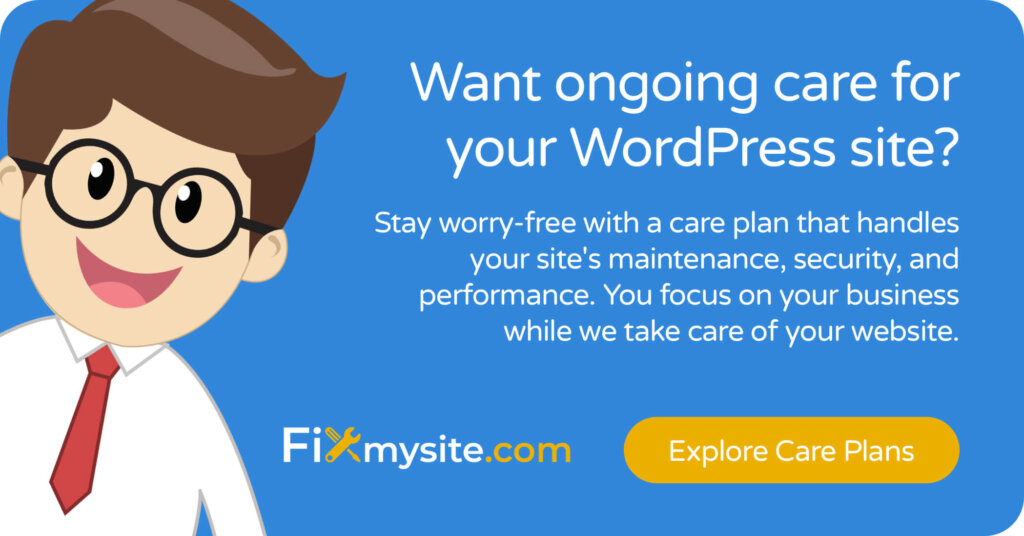
このエラーの将来の発生を防ぎます
エラーの修正は最初のステップにすぎません。次に、それが再び起こらないようにしたいと思うでしょう。予防措置は、時間、ストレス、潜在的な収益損失を節約できます。
ウェブサイトをスムーズに実行し続け、構成エラーを回避するために、いくつかのベストプラクティスを検討しましょう。
定期的なメンテナンスのベストプラクティス
一貫したメンテナンスは、サーバーの構成の問題を防ぐための鍵です。これらのプラクティスを実装して、ウェブサイトを安定させます。
| メンテナンスタスク | 頻度 | 利点 |
|---|---|---|
| Webサイトのファイルとデータベースをバックアップします | 毎週(少なくとも) | 構成の問題が発生した場合、クイックリカバリ |
| サーバーエラーログを確認します | 毎月 | 潜在的な構成問題の早期検出 |
| ドメインとSSL証明書の有効期限を確認します | 四半期 | 予期しないドメインまたはSSL障害を防ぎます |
| サーバーの更新後にウェブサイトをテストします | 各更新後 | 構成の変更を早期にキャッチします |
| サーバー構成の変更をドキュメントします | 変更ごとに | 何が機能したか(そして何がしなかったか)の歴史を維持する |
WordPressサイトの所有者の場合、追加のメンテナンス手順には、テーマ、プラグイン、コアWordPressファイルの更新を維持することが含まれます。時代遅れのコンポーネントは、更新後にサーバー構成と競合する場合があります。
ライブサイトに適用する前に、変更をテストするためのステージング環境を実装することを検討してください。これにより、訪問者に影響を与える前に、潜在的な構成の問題を特定できます。
早期検出のための監視ツール
積極的な監視は、完全な停止に変わる前に構成の問題をキャッチするのに役立ちます。これらの監視ソリューションの実装を検討してください。
Uptime Robot、Pingdom、StatusCakeなどのアップタイム監視サービスは、サイトが利用できなくなった瞬間に警告することができます。多くのホスティングプロバイダーは、サーバーの問題を警告できるリソース監視ツールを提供しています。 WP Health CheckなどのWordPress Health Monitoringプラグインは、構成の問題についてWordPressのインストールを監視できます。エラーログ監視ツールは、パターンに関するログを自動的にスキャンできます。
監視ツールを選択するときは、電子メール、SMS、またはモバイルアプリアラートを介して即時通知を提供するツールに優先順位を付けます。問題がより速く通知すればするほど、すぐに対処できます。
監視とメンテナンスを自動的に処理する包括的なWordPressケアプランの実装を検討してください。このアプローチにより、定期的なチェックと構成の問題に対する即時の応答が保証されます。
プロのWordPressサポートを求めるとき
一部のサーバー構成の問題は、複雑で時間がかかる場合があります。自分で問題をどのように処理するかを知ることと、いつ専門家の助けを求めるかは、かなりの時間と欲求不満を節約できます。
プロのWordPressサポートが最善の選択肢である可能性のある状況を見てみましょう。
複雑なサーバー構成の問題
これらのシナリオで専門家の助けを求めることを検討してください。
構成エラーの繰り返しは、基本的な修正が解決しないより深い問題を示すことができます。標準以外のホスティング環境には、ほとんどのサイト所有者が所有していない専門的な知識が必要です。ロードバランサーまたはマルチサーバー構成には、専門家の取り扱いが必要な、より複雑な要件があります。サーバー設定へのアクセスが制限されていると、必要な変更ができなくなります。あなたのビジネスがダウンタイムを延長する余裕がない場合、時間の制約が重要になります。
プロのWordPressサポートスペシャリストは、幅広いサーバー構成の経験があり、トラブルシューティングに数時間または数日かかる可能性のある問題を迅速に特定して解決できます。
あなたのビジネスがオンラインであることに依存しているとき、あなたはウェブサイトのエラーをどれくらい早く解決できますか?多くのサイト所有者にとって、専門家の支援のコストは、延長されたダウンタイムのコストよりもはるかに低くなっています。
緊急ウェブサイトの回復サービス
緊急のウェブサイトの問題に直面する場合、緊急回復サービスは非常に貴重です。緊急支援が必要かどうかを決定する際に、これらの要因を考慮してください。
| 考慮すべき要因 | DIYアプローチ | 専門的なサポート |
|---|---|---|
| ダウンタイムの収益の影響 | 低コストですが、解像度時間が長くなります | 前払いコストが高くなりますが、回復が速くなります |
| 技術的な専門知識が必要です | 基本的な構成の問題に適しています | 複雑なサーバーの問題に不可欠です |
| バックアップの可用性 | 最近のバックアップが存在する場合は機能します | 最近のバックアップがなくても役立ちます |
| 事態を悪化させるリスク | 専門知識のないより高いリスク | 経験豊富な専門家のリスクが低い |
通常、緊急WordPressサポートサービスは提供します。
最高のサービスは24時間年中無休で可用性を提供するため、タイムゾーンに関係なく、必要なときにサポートを受けます。彼らはあなたのウェブサイトの問題にすぐに注意を払って優先的な応答を提供します。彼らのチームには、さまざまなホスティング環境と構成に関する知識を持つサーバーレベルの専門知識があります。また、必要に応じて、ホストとの専門的なコミュニケーションのために、ホスティングプロバイダーと直接連絡を提供します。
「このアドレスで構成されているWebサイトはありません」エラーまたはその他の重要な問題について即座に支援するWordPress Webサイトの所有者の場合、専門化されたWordPressサポートサービスは、解像度への最速のパスを提供できます。
専門的なサポートオプションを評価するときは、特にサーバー構成の問題と使用しているホスティング環境で経験のあるサービスを探してください。この専門的な専門知識は、より速く、より効果的なソリューションにつながります。
Webサイトの構成エラーを効果的に解決します
「このアドレスで構成されたWebサイトはありません」エラーは、イライラしますが、適切なアプローチで解決できます。エラーの理解、根本原因の診断、さまざまなシナリオに合わせた特定のソリューションを実装しました。
これらの重要なポイントを覚えておいてください:
このエラーは通常、仮想ホストが適切にセットアップされていないサーバー構成の問題を示します。一般的な原因には、IPアドレスの不一致、Web統計構成の問題、および.htaccessの競合が含まれます。ほとんどの修正には、IPSの再割り当て、構成の確認、エラーログの確認、または.htaccessファイルの修正が含まれます。定期的なメンテナンスと監視による予防は、最良の長期戦略です。専門的なサポートは、複雑なサーバーの問題や迅速な解決が重要な場合に役立ちます。
このガイドで概説されている手順に従って、このエラーのほとんどのインスタンスを解決し、Webサイトをオンラインに戻すことができるはずです。追加の専門知識が必要な状況については、プロのWordPressサポートに手を差し伸べることをheしないでください。
あなたのウェブサイトは重要なビジネス資産であり、適切な構成を維持することで、訪問者や顧客が常に利用できるようになります。
これまたは他のWordPressの問題に関する専門家の助けが必要ですか?当社のチームは、迅速なWordPressの修正とサーバー構成ソリューションを専門としています。 Webサイトの構成の問題については、WordPressサポートチームにお問い合わせください。
